Bu öğreticide, PowerPoint'te çekici bir 3D model nasıl oluşturacağını öğreneceksin. Bu egzersiz, sunumlarınızı görsel olarak çekici hale getirmek için gerekli becerileri kazanmanıza yardımcı olmayı amaçlamaktadır. Bu egzersizi başarıyla tamamlayabilirseniz, farklı 3D nesneleri sunumlarınıza ekleyebilir ve kendi zevkinize göre şekillendirebilirsiniz.
En Önemli Bulgular
- PowerPoint üzerinde 3D modeller nasıl ekleyip düzenleyeceğinizi öğreneceksiniz.
- 3D nesnelerin oluşturulmasındaki zorlukları aşmanıza yardımcı olacak adım adım talimatları takip edeceksiniz.
- Sonunda sunumlarınızı daha etkili ve çekici hale getirebileceksiniz.
Adım Adım Talimatlar
Malzemelerinizin hazırlığına başlayın. Bu seriğin son videosunu PowerPoint sunumunuzla birlikte açık tutmanız önerilir. Böylece adımları görsel olarak takip edebilir ve doğrudan sunumunuzda uygulayabilirsiniz.
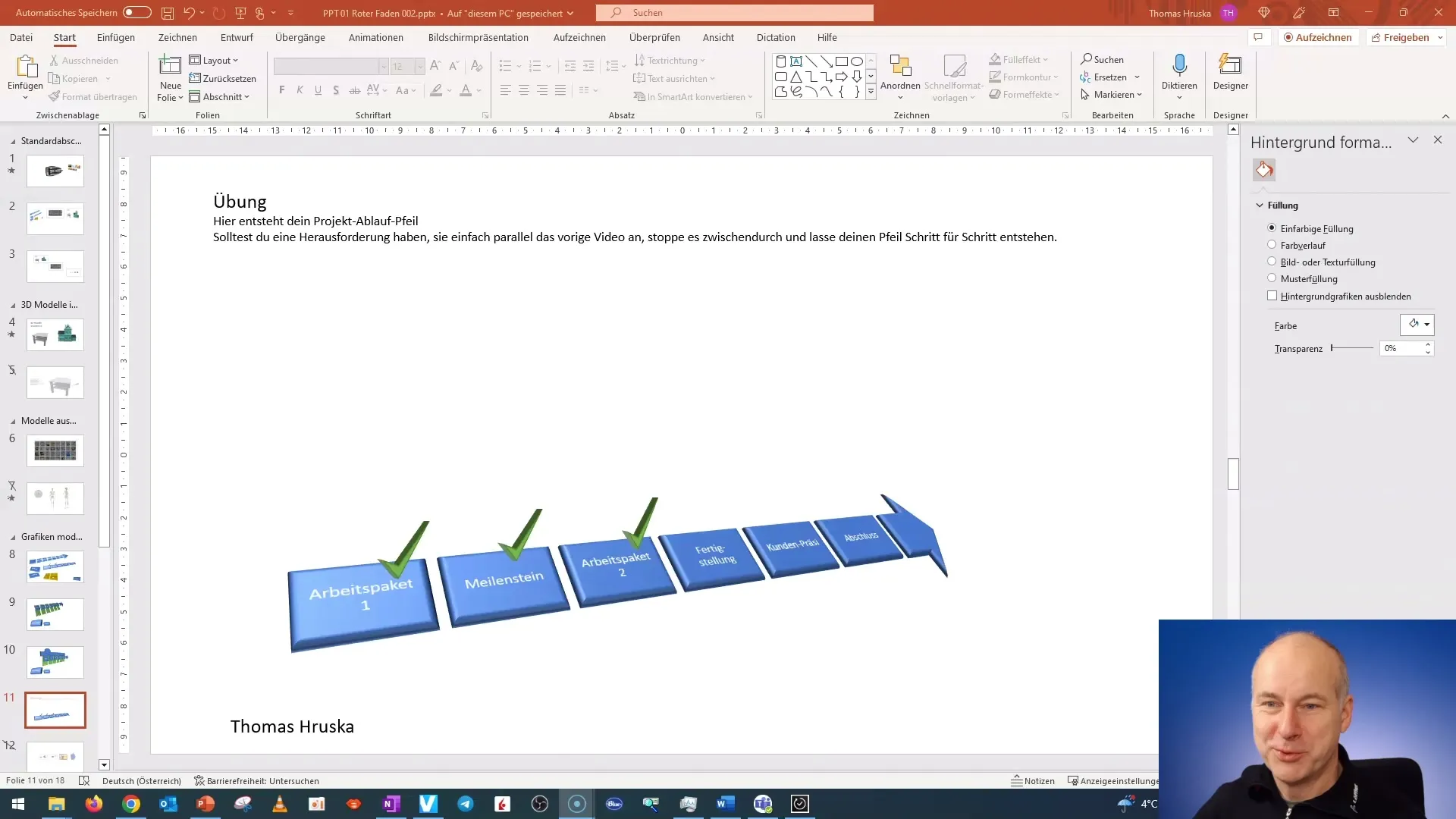
Karşılaştığınız zorluklarla karşılaştığınızda adımları adım adım uygulayın. Egzersiz, 3D modellemenin farklı yönlerini anlamanıza ve uygulamanıza yardımcı olacak şekilde tasarlanmıştır. Sabırlı olmak ve acele etmemek önemlidir.
Son videosunu izledikten sonra, muhtemelen ne elde etmek istediğiniz konusunda bir fikriniz olacaktır. Yaratıcı olmaktan korkmayın ve en iyi sonucu elde etmek için farklı 3D seçenekleriyle deney yapın.
Farklı 3D modelleri deneyin ve birleştirin. PowerPoint'in sunduğu çeşitli seçenekleri kullanarak modelinize derinlik ve boyut kazandırın. Böylelikle benzersiz ve çekici sunumlar hazırlayabilirsiniz.
Öğrendiğiniz şeyleri gelecekteki projelerinizde uygulamayı unutmayın. 3D modelleri etkili bir şekilde kullanma becerisi sadece bu egzersizde değil, aynı zamanda birçok diğer sunum ve projede de size yardımcı olacaktır.
Bu egzersizi tamamladıktan sonra, çekici 3D modeller oluşturabilecek ve sunumlarınızı görsel olarak daha ilginç hale getirebileceksiniz. Başarılar ve uygulamada yaratıcılık dilerim!
PowerPoint'te 3D modellerle çalışırken önceden birkaç küçük ipucu:
İlk Adım: 3D Nesneleri Ekleyin
İlk olarak, sunumunuza bir 3D nesne ekleyeceğiz. Bunun için şu adımları izleyin:
- PowerPoint'i açın ve 3D öğesini yerleştirmek istediğiniz slaytı seçin.
- Menü çubuğunda Ekle'ye tıklayın.
- 3D Modelleri seçeneğini seçin. Şimdi iki seçeneğiniz var:
- Dosyadan Ekle: Bilgisayarınızda zaten bir 3D model varsa.
- Çevrimiçi Kaynaklardan Ekle: PowerPoint, doğrudan ekleyebileceğiniz hazır 3D nesnelerin bir koleksiyonunu sunar.
Adım 2: 3D Nesneyi Özelleştirme
3D modelinizi ekledikten sonra istediğiniz gibi özelleştirebilirsiniz:
- 3D nesneyi seçmek için üzerine tıklayın.
- Nesneyi döndürmek için, modelin ortasındaki yuvarlak kontrol düğmesini sürükleyin. Böylece çeşitli açılardan gösterebilirsiniz.
- Biçim seçenekleri (menü çubuğunun üst kısmında) aracılığıyla modelin boyutunu, hizasını ve konumunu değiştirebilirsiniz.
Adım 3: Animasyon Ekleme
Statik bir 3D nesne zaten harika, ancak biraz hareketle daha fazla dikkat çekebilirsiniz:
- 3D nesnenizi seçin.
- Animasyonlar sekmesine tıklayın.
- Uygun bir animasyon seçin, örneğin İçeri Uçma, Dönme veya Büyüme.
- Animasyon seçeneklerinde süreyi ve animasyonun başlama zamanını düzenleyebilirsiniz.
Adım 4: Sunumu Test Etme
Şimdi heyecan verici kısım geldi: Slaytınızı test edin!
- Sunumu tam ekranda başlatmak için F5'e basın.
- 3D nesnenin doğru yerleştirildiğini ve animasyonun beklediğiniz gibi çalıştığını kontrol edin.
Ekstra Tipp: Etkileşimli 3D Modeller
3 boyutlu nesneleri etkileşimli hale getirebilirsiniz. Bu, izleyicilerin sunum sırasında modeli tıklayarak çevirmelerini ve çekmelerini sağlar. Böylece sunumunuz daha ilginç hale gelir ve akılda daha uzun süre kalır.
Denemekten keyif alın! 3D öğeler, PowerPoint sunumlarını görsel olarak daha ilginç hale getirmenin kolay bir yoludur - sadece deneyin ve ne kadar kolay olduğunu kendiniz görün.
Özet – Talimat: PowerPoint'te çekici bir 3D model oluşturun
Bu talimatta, PowerPoint'te çekici 3D modeller nasıl oluşturulacağını öğrendiniz. Adım adım yapılan yapılı talimatlar sayesinde sunumlarınızı bir sonraki seviyeye taşıyacak temelleri öğrendiniz.
Sık Sorulan Sorular
PowerPoint'te 3D modeller nasıl eklenir?PowerPoint'te "Ekle" sekmesini ve ardından "3D Modeller"i seçerek 3D modeller ekleyebilirsiniz.
3D modeller için hangi PowerPoint sürümüne ihtiyacım var?3D modeller, PowerPoint 2016 ve sonraki sürümlerde mevcuttur.
3D modellerimi kişiselleştirebilir miyim?Evet, ihtiyaçlarınıza göre boyut, döndürme ve diğer özellikleri ayarlayarak 3D modellerinizi kişiselleştirebilirsiniz.


